iPhoneおよびiPadでスクリーンショットを復元する3つの方法
iPhoneでスクリーンショットを撮ると、逸話や新しいものを友人と簡単に共有できます。実際、この種のイメージは私たちにとってそれほど重要ではなく、ほとんどの人は iPhoneからスクリーンショットを削除する 共有した直後。ただし、誤って削除したためにそれらの写真を取得したい場合がありますが、それを見つけることは簡単ではありません。
通常、あなたは iPhoneのスクリーンショットを回復する 最近削除されたフォルダから、しかしそれは30日が経過すると不可能になります。 iTunesも使用できますが、現在のデータは消去されます。データを失うことなくすべてのスクリーンキャプチャをiPhoneに戻すには、最高のiPhoneスクリーンショットリカバリツールであるTenorshare UltData-iPhone Data Recoveryをお勧めします。このソフトウェアを無料でダウンロードして、今すぐ貴重なデータを取り戻してください。
- パート1:削除されたスクリーンショットをiPhoneとiPadでバックアップなしで直接取得する
- パート2:削除された写真をiTunesバックアップから復元する
- パート3:iCloudバックアップから削除されたスクリーンキャプチャを抽出する
パート1:削除されたスクリーンショットをiPhoneとiPadでバックアップなしで直接取得する
通常、デバイス上のデータを削除すると、https://www.tenorshare.com/products/iphone-data-recovery.htmlは、すべてのファイルをスキャンし、iPhoneから削除されたスクリーンショットを直接復元できます。以下に、取得方法の詳細な手順を示します。 iPhoneから直接screesnhotsを削除しました。
- iPhoneをコンピューターまたはMacに接続して実行するソフトウェア。 iDeviceが検出されたら、[スキャンの開始]をクリックしてすべてのファイルをスキャンします。スキャンするデータの種類「写真」を選択できます。これにより、時間を大幅に節約できます。
- すべてのスキャン結果は、スキャン後にリストされます。 [写真]カテゴリで削除されたスクリーンキャプチャを見つけます。 [回復]をクリックして、コンピューターまたはMacに保存します。


パート2:削除された写真をiTunesバックアップから復元する
iPhoneまたはiPadをバックアップした場合iTunesの前に、削除されたすべてのスクリーンショットは、簡単な3つの手順でhttps://www.tenorshare.com/products/iphone-data-recovery.htmlによってiTunesバックアップファイルから抽出できます。
- ソフトウェアを実行し、メインインターフェイスで[iTunesバックアップファイルから回復]を選択し、ターゲットバックアップを選択して[スキャンの開始]を押して、その中のファイルをスキャンします。
- スキャン後、終了したものや削除したものを含む、バックアップ内のすべてのデータをプレビューできます。必要なものを選択して、写真を簡単に復元します。
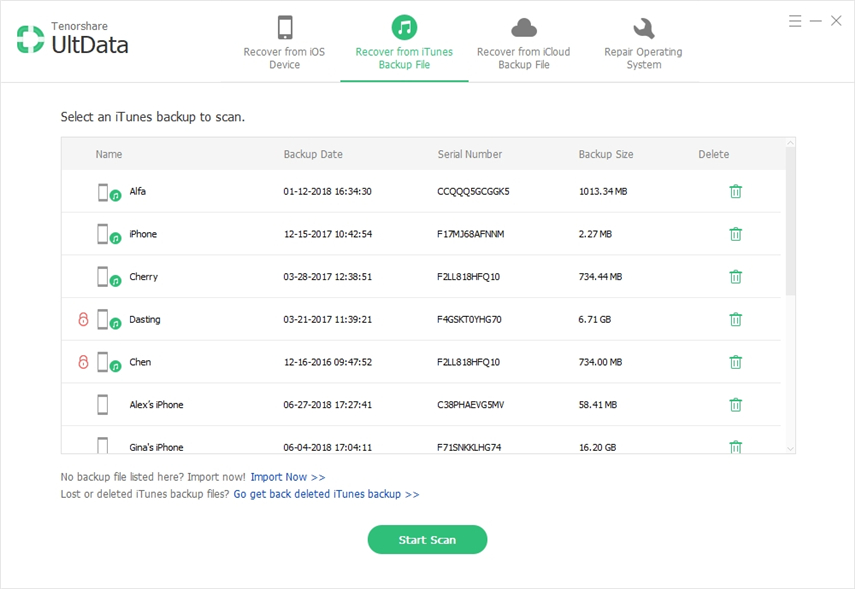
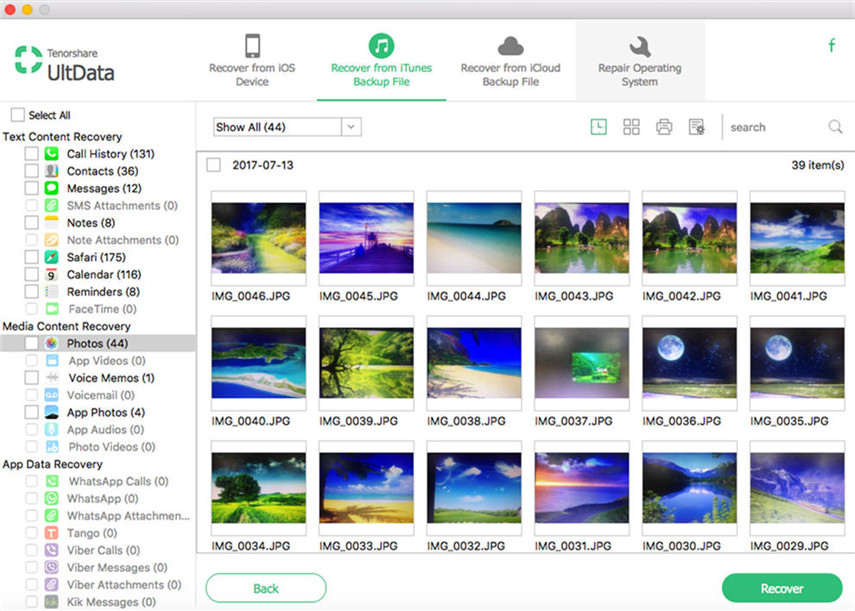
パート3:iCloudバックアップから削除されたスクリーンキャプチャを抽出する
デバイスのバックアップに慣れている人向けiCloudでは、https://www.tenorshare.com/products/iphone-data-recovery.htmlも、iCloudバックアップから削除された画面キャプチャを抽出するのに適した選択肢です。詳細な手順は次のとおりです。
- コンピューターまたはMacでUltDataを開いてから、「iCloudバックアップファイルから回復」に切り替えて、iCloudアカウントにサインインします。 「バックアップのリストが表示されます。必要なバックアップを選択して、コンピューターにダウンロードします。
- プログラムは、ダウンロード後にバックアップを自動的にスキャンします。ここから、すべてのファイルをプレビューし、必要なファイルを選択し、「回復」をクリックして元に戻します。
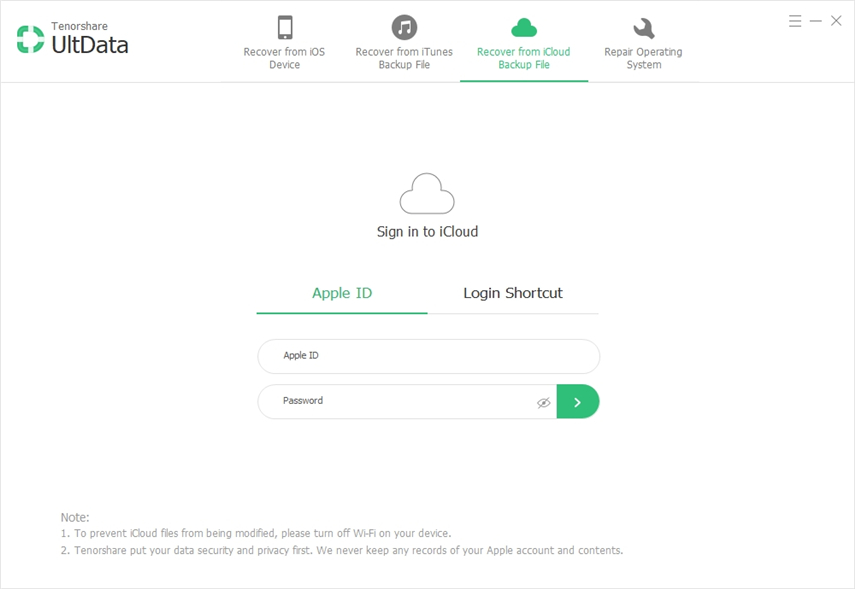

はるかに、あなたは取得する方法を知っている必要がありますiPhoneのスクリーンショットを明確に削除しました。 UltDataは、iPhoneで削除されたスクリーンショットを復元する3つの異なる方法を提供します。また、Ultdataはhttps://www.tenorshare.com/iphone-xs/recover-deleted-messages-on-iphone-xs.html、https://www.tenorshare.com/iphone-xs/recover-deleted- whatsapp-messages-iphone-xs.html、https://www.tenorshare.com/iphone-data/recover-deleted-or-lost-contacts-on-iphone-x.html、https://www.tenorshare。 com / iphone-recovery / recover-app-data-on-iphone.html iPhone / iPadから直接、またはiTunesバックアップとiCloudバックアップから。他の問題やより良い解決策がある場合は、以下にコメントして共有してください。









